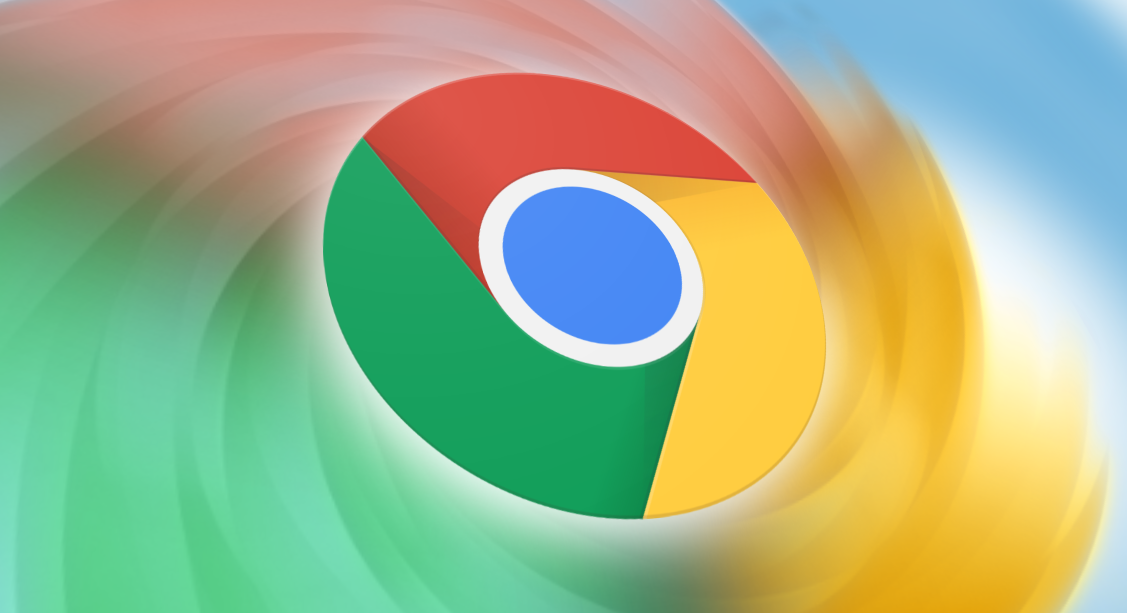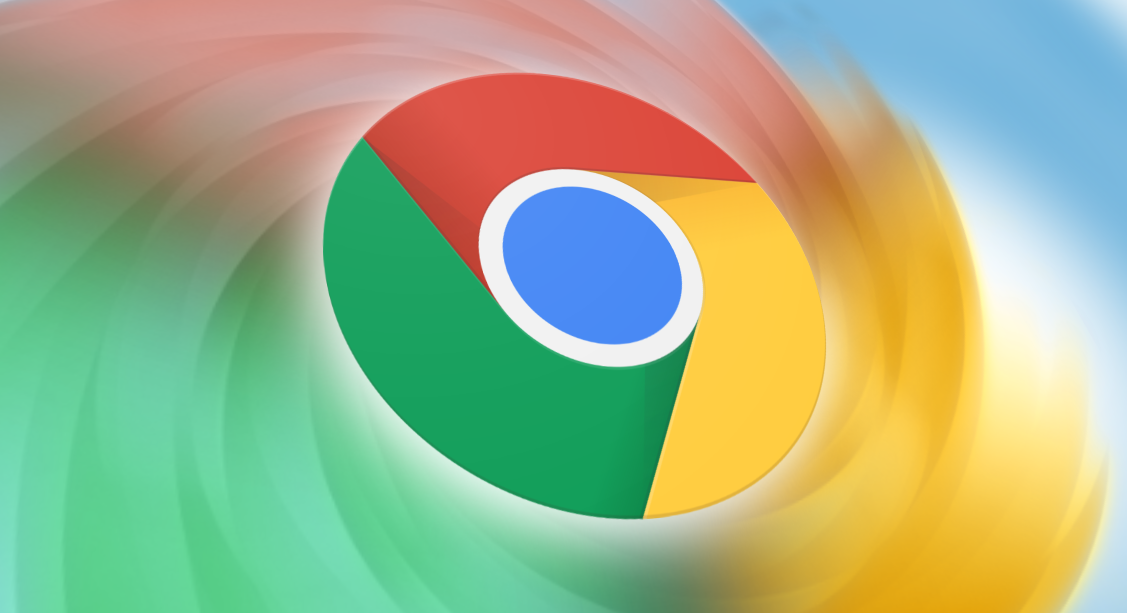
在安卓设备上使用 Chrome 浏览器时,通知推送功能可以让我们及时获取网页的重要信息。以下是在安卓 Chrome 中开启或禁用通知推送的详细步骤:
开启通知推送
1. 打开安卓设备上的 Chrome 浏览器应用。
2. 点击浏览器右上角的三个点图标,打开菜单。
3. 在菜单中选择“设置”选项。
4. 进入设置页面后,找到并点击“网站设置”。
5. 在网站设置中,向下滚动找到“通知”选项。
6. 点击“通知”,将其右侧的开关按钮切换到开启状态,此时会显示为蓝色。开启后,Chrome 浏览器将允许网站向您发送通知。
7. 如果您希望对特定网站的通知权限进行单独设置,可以在“网站设置”中的“通知”页面底部,点击“已封锁”或“允许”列表,添加或管理特定网站的通知权限。
禁用通知推送
1. 同样先打开安卓设备上的 Chrome 浏览器,点击右上角的三个点图标打开菜单。
2. 选择“设置”选项进入设置页面。
3. 找到并点击“网站设置”。
4. 在网站设置里找到“通知”选项并点击。
5. 将“通知”右侧的开关按钮切换到关闭状态,使其变为灰色,这样就成功禁用了 Chrome 浏览器的通知推送功能。
6. 若想更改特定网站的通知权限,可在“通知”页面底部的“已封锁”或“允许”列表中进行相应操作,例如将某个网站从允许通知改为禁止通知。
通过以上简单的操作,您就可以根据自己的需求在安卓 Chrome 浏览器中轻松开启或禁用通知推送功能,从而更好地掌控浏览器的通知信息,避免不必要的打扰或确保重要信息的及时接收。